
Clic dreapta pe Mac
Pe Mac, un clic-dreapta se numește clic secundar sau Control-clic. Pentru a deschide meniurile de scurtături, faceți Control-clic pe un articol (cum ar fi desktopul, pictogramele sau fișierele) folosind tastatura și mausul sau trackpadul.
Control-clic pe un articol
Țineți apăsat pe tasta Control în timp ce faceți clic pe un articol folosind mausul sau trackpadul.
De asemenea, puteți configura opțiuni Control-clic suplimentare pentru maus sau trackpad.
Efectuarea acțiunii Control-clic pe articole utilizând doar mausul
Pentru a face Control-clic pe articole utilizând doar mausul, ar putea fi necesar să modificați configurările acestuia.
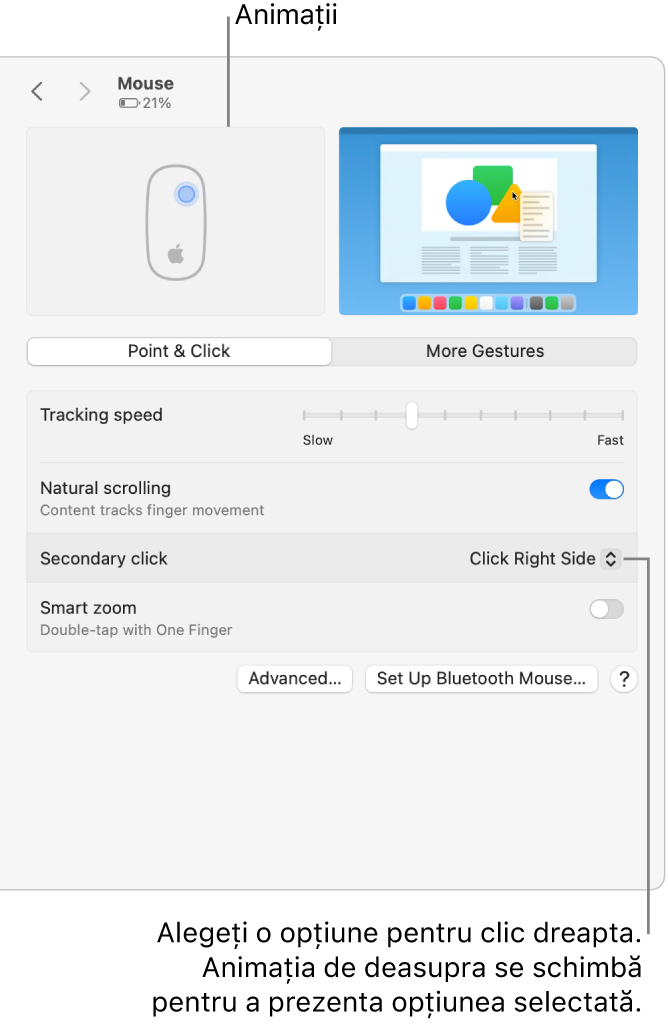
Pe Mac, alegeți meniul Apple

 în bara laterală. (Ar putea fi necesar să derulați în jos.)
în bara laterală. (Ar putea fi necesar să derulați în jos.)Faceți clic pe meniul pop‑up “Clic secundar”, apoi alegeți o opțiune.
Puteți alege să faceți clic pe partea dreaptă sau pe partea stângă a suprafeței mausului, oricare este mai confortabilă pentru dvs.
Efectuarea acțiunii Control-clic pe articole utilizând doar trackpadul
Pentru a face Control-clic pe articole utilizând doar trackpadul, ar putea fi necesar să modificați configurările acestuia.
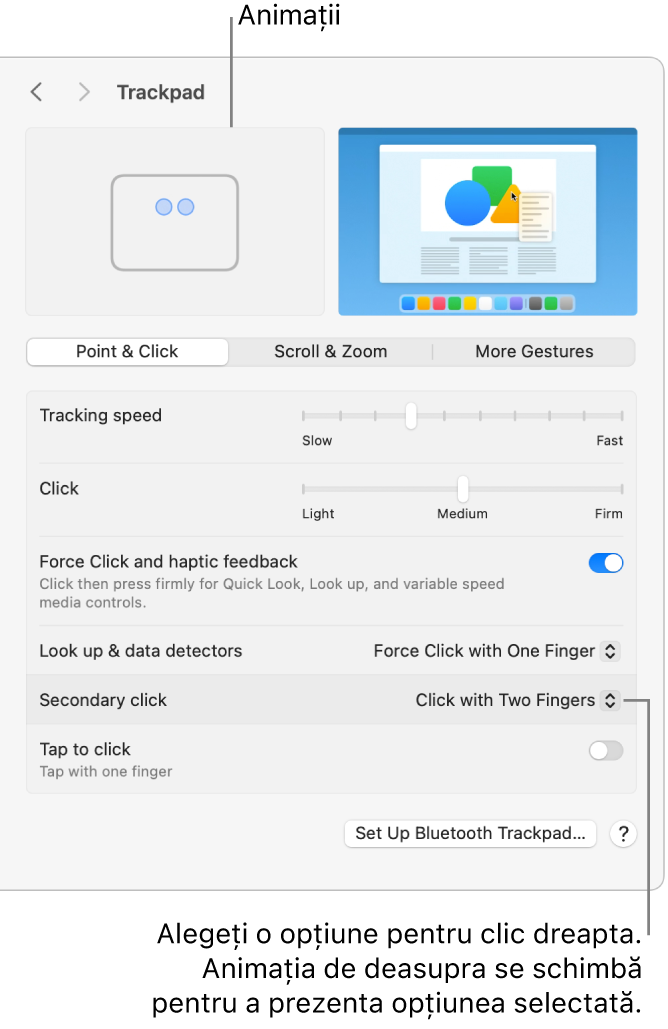
Pe Mac, alegeți meniul Apple

 în bara laterală. (Ar putea fi necesar să derulați în jos.)
în bara laterală. (Ar putea fi necesar să derulați în jos.)Faceți clic pe meniul pop‑up “Clic secundar”, apoi alegeți o opțiune.
Puteți alege să efectuați Control-clic făcând clic cu unul sau două degete.